Vue.jsプロジェクトにvue-routerを追加する
はじめに
c-mappプロジェクトの3つ目の記事になります。今回は、Vue.jsによって作成しているフロントエンドにvue-routerを導入する手順についての内容になります。
なぜ追加するのか
そもそもなぜvue-routerを追加する必要があるのか?もっと言えば、vue-routerって何?どう変わるの?って話になると思います。
vue-routerとは、Vue.jsによって作成したフロント側をSPAとして構築する際に利用できるプラグインです。
SPAって何?って話ですが、別に週刊誌ではないです。
シングルページアプリケーションの略です。
ググってもらえば色々と出てきますが、簡単に説明すると、従来のWEBアプリケーション等では画面側を作成するときにhtmlファイル等をそれぞれ用意し、サーバ側に通信することでどのページを呼び出してくるのか指示を出し、それを受けてどのファイルを表示するのかを処理していました。
これに対し、SPAの場合は用意するhtmlファイルは一つだけになります。そしてそのファイル内に何を描写するのか、その指示や処理をフロントエンド側の処理で行うことによってサーバ側への通信負担軽減等を行うことが出来ます。
イマイチ私の説明だけだと要領を得ないかもしれませんが、以下のポイントだけ押さえてもらえば大丈夫です。
- htmlファイルは一つだけ
- javascript等、フロントエンド側の処理で制御、描写を行う
- サーバ側への通信は行わない
この辺の内容については、別記事で改めて解説したいと思います。
ということで、まずSPAとは何なのか、を簡単にそれっぽく理解していただけたと思います。
そして次に、vue-routerの役割についてです。
ルーティング処理を行うために必要なプラグインですが、そもそもルーティングとは?って話ですよね。
従来のWEBシステム等の場合とは異なり、SPAの場合は実際に画面遷移が行われているというよりは、描写内容を変えているというのがより近い表現になります。
そしてその場合、実際にサーバ側へリクエストを送信し、それの返しを受けているわけではないですが、擬似的にそれをできるようにしている、みたいな認識で良いと思います。(違ったらごめんなさい)
詳しく知りたい方はQiita等に記事がありますので、よかったら色々探してみてください。(本記事の最後に参照リンクを掲載しておきます)
前置きが長くなりましたが、一旦この記事ではこの辺で終わりにします。
次に、実際に導入してみましょう。
コマンドで追加する
以下のコマンドをプロジェクトのルートディレクトリで実行してください。
vue add router
実行後、historyモードを利用するかy/nで聞かれます。今回はyを入力します。
入力後、処理が続きます。このとき、色々と新規でファイルが追加、作成されていきます。
App.vue等も勝手に書き換えられています。
とりあえずこれで一旦起動してみましょう。

画面上部に有る Home | About をクリックすることで画面遷移が可能になっています。
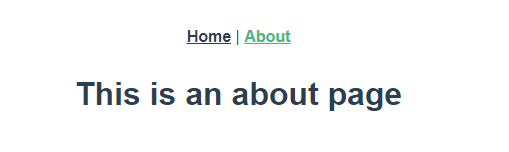
これでとりあえずvue-routerの導入は完了です。
おわりに
vuetifyを導入していたため、ぐちゃぐちゃになっています。このへんの修正などを次回以降行っていきましょう。